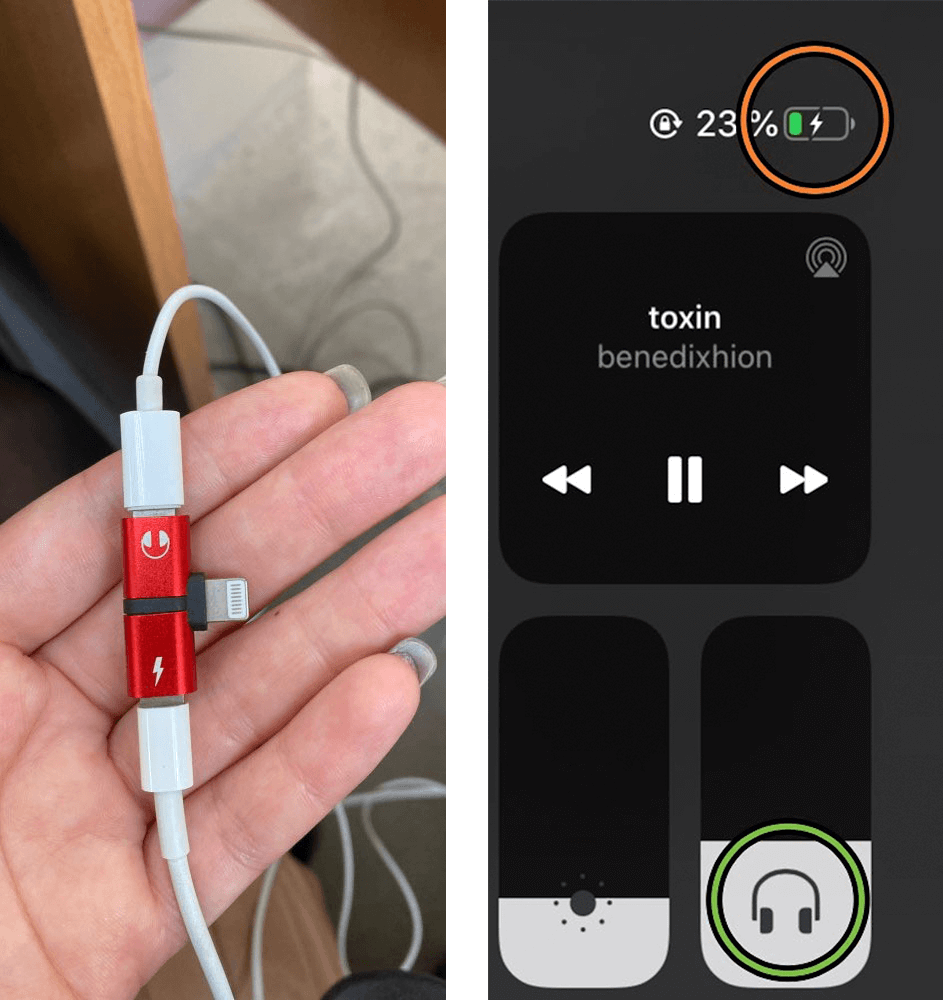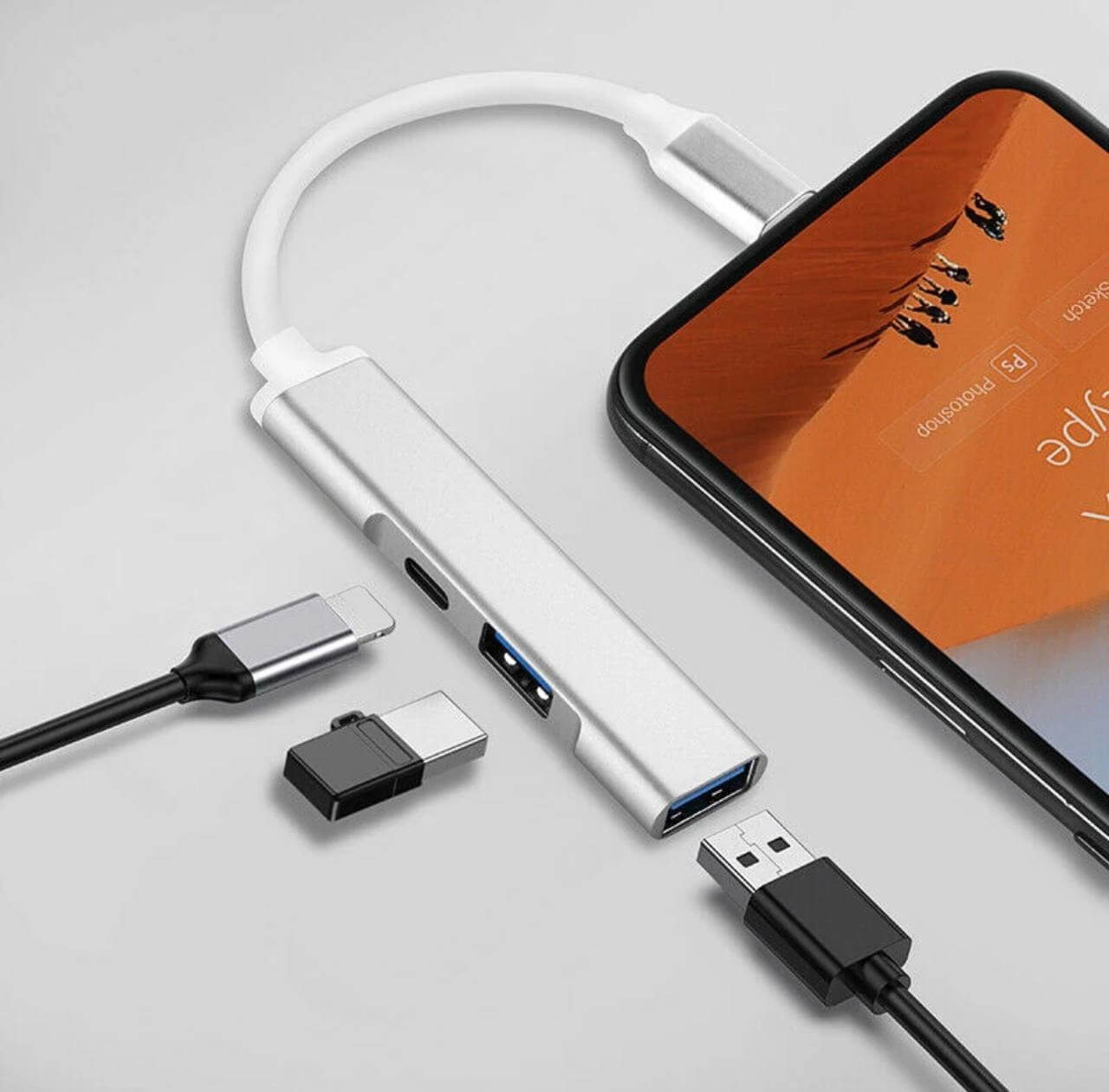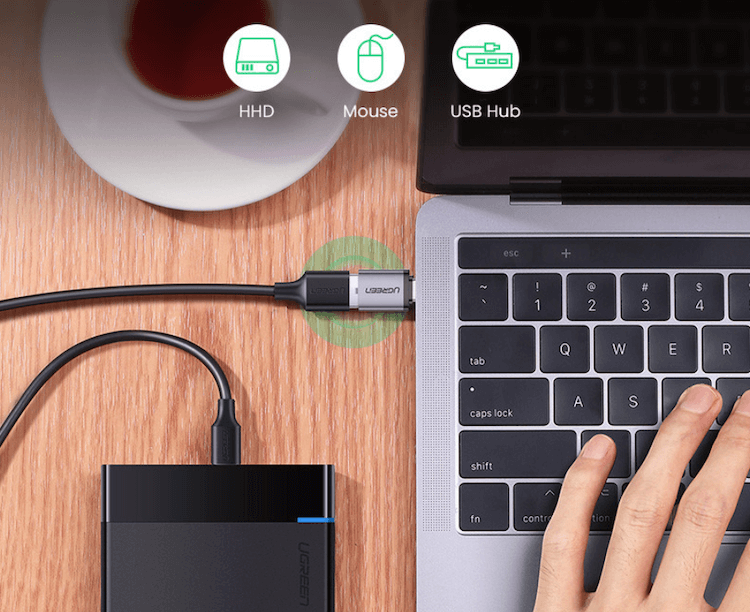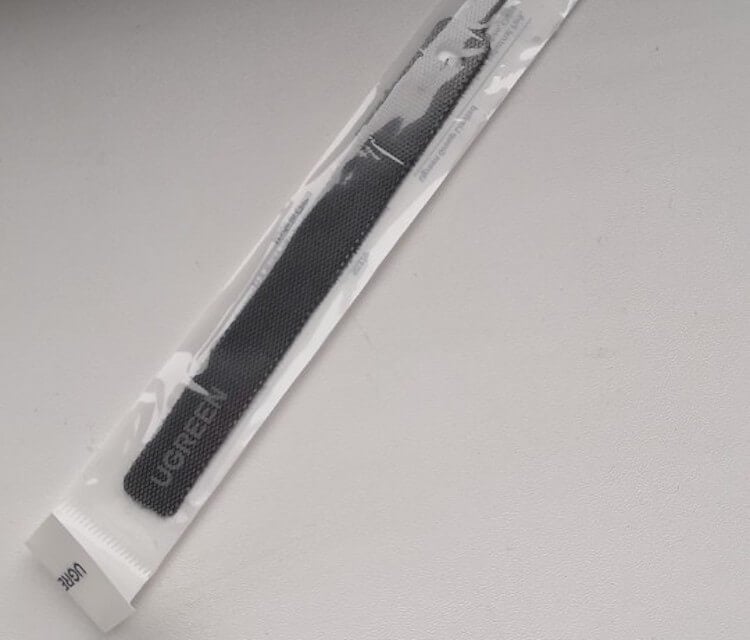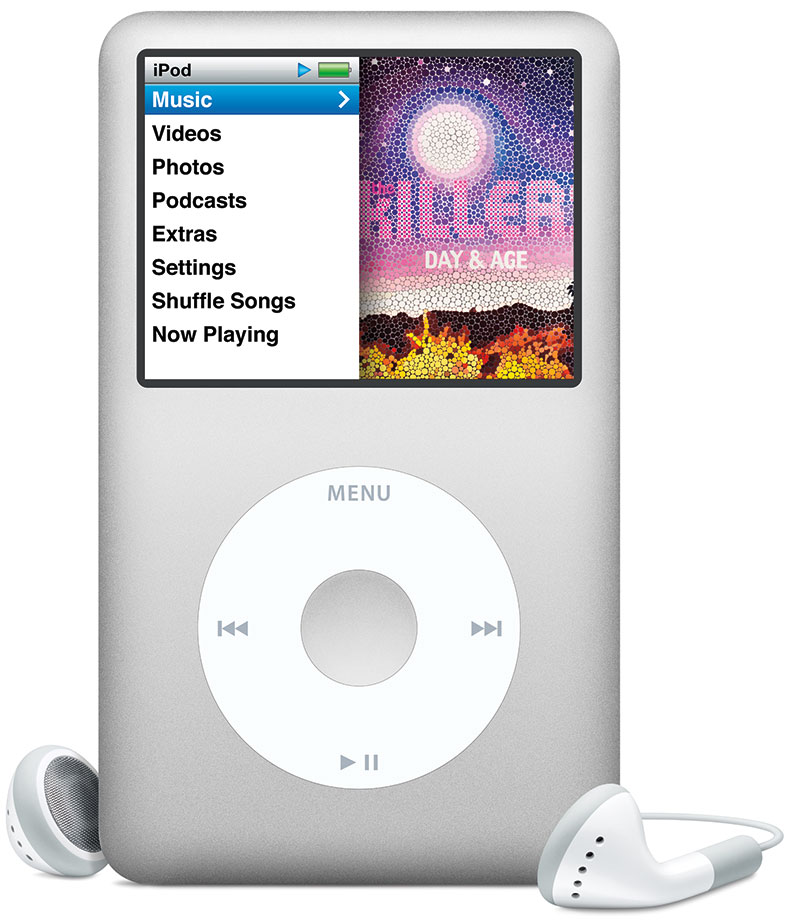Как подключить лайтинг к компьютеру
Подключай меня полностью: ТОП полезных переходников для iPhone и iPad
С отказом от аудиоразъёма в iPhone Apple быстро превратилась в «компанию переходников», убрав затем также USB-A в MacBook, заменив его на USB-C. Плохо это или хорошо — каждый решает для себя сам, но есть всё-таки и положительные моменты: отказываясь от разъёмов в iPhone, Apple не забывала расширять возможности своих устройств. И тот же iPad с выходом iPadOS 13 превратился из игрушечного планшета в небольшой «почти компьютер», к которому можно и обычную мышь подключить, и данные с внешнего накопителя сбросить. Но всё равно без переходников здесь не обойтись, благо если знать, где брать, можно купить их дешевле.
Без переходников в наше время никуда. Но есть способ обернуть это себе на пользу
Слушать музыку и заряжать iPhone одновременно
Начну с самого простого переходника, но очень полезного в некоторых ситуациях. Лишив нас отдельного аудиоразъёма, Apple также убрала возможность слушать музыку, когда iPhone находится на зарядке. Вот это устройство за 11 (!) рублей решает все проблемы. Это разветвитель с Lightning (порт для зарядки iPhone) на два: Lightning + USB-C. С его помощью вы сможете слушать музыку и заряжать ваш iPhone одновременно.
Самое доступное решение проблемы
Постоянно держать его подключённым, конечно, не стоит, но бросить в сумку или около кровати, когда вечером хочется послушать музыку, а зарядка почти на нуле, — запросто.
Есть в разных цветах. Главное не перепутайте разъёмы, иначе ничего не будет работать
Переходник с Lightning на аудиоразъём 3,5 мм
Знаете, какой был самый продаваемый аксессуар Apple по итогам 2019 года на eBay? Нет, не чехол или зарядный адаптер для iPhone, а переходник с Lightning на 3,5 мм. Он небольшой и поэтому очень легко теряется, а если у вас обычные наушники с «классическим» разъёмом, подключить их к iPhone без переходника просто невозможно. Я вот не помню даже, где у меня лежит этот переходник, на днях хотел послушать одни наушники, которые пришли на тест (они без Bluetooth) — и облом. Хорошо, что сейчас можно без проблем заказать нужный провод на Али, я нашёл такой, с алюминиевым корпусом.
Самый нужный переходник для iPhone
По отзывам работает как часы, и нет надписи «аксессуар не поддерживается», что очень важно. А стоит всего 200 рублей. Взял сразу парочку, один в рюкзак кину на всякий случай. Можно и в машине использовать.
Подключить к iPad мышь и клавиатуру сразу
Если вы тоже иногда используете iPad как компьютер, то вот такой переходник — просто must have. Он позволяет подключить одновременно до трёх устройств: например, мышь, клавиатуру и внешний накопитель. Или оставить одно гнездо для зарядки iPad. Всё-таки далеко не у всех беспроводные мышки и клавиатуры от Apple, которые подключаются сами и «по волшебству», и подобный аксессуар вовсе не роскошь. Учитывая, что в iPadOS появилась поддержка сторонних устройств, глупо этим не воспользоваться.
Этот переходник уже поинтереснее — можно подключать несколько устройств
Магазин также заявляет, что этот переходник работает и с iPhone, но я не думаю, что кто-то в здравом уме будет работать с айфоном с помощью мыши и клавиатуры, ну разве что забавы ради. Так что штука больше для владельцев iPad. Теперь подключить к планшету ту же камеру и внешний диск одновременно — вообще не проблема.
Лайфхак: лучше выбрать доставку из Китая, а не из России. Переходник будет дороже, зато вы не будете оплачивать доставку, которая из России в данном случае стоит очень дорого. По срокам примерно одно и то же.
Подключить флешку к iPhone
Такой крошечный переходник решит все проблемы
Если вам просто нужно подключить флешку к iPhone (да, приложение «Файлы» поддерживает внешние накопители) или iPad, возможно, не нужно покупать большой переходник, и можно обойтись просто переходником с Lightning на USB-A. C этой штукой, которая стоит меньше 300 рублей, можно подключать фотоаппараты, флешки, мышку, клавиатуру, USB-микрофон и многое-многое другое. Версии iOS и iPadOS, начиная с iOS 13 и iPadOS 13, это уже давно позволяют.
Спереди Lightning, сзади — USB-A
Флешка будет определяться в приложении «Файлы», и с ней легко будет работать, копируя и перенося файлы, как вам нужно. Полезная штука для владельцев айфонов с небольшим количеством памяти — переносите фото и видео для хранения на флешку и оставляйте свободное место на телефоне.
А если у вас Android или iPad Pro, вы вдобавок получите функцию обратной зарядки. То есть можно вставить этот переходник и от него заряжать один телефон от другого.
Переходник с USB-C на обычный USB-A
Как вы ещё живёте без этого переходника?
А закончу я, пожалуй, самым незаменимым переходником в наши дни. Вообще, если у вас iPad Pro или MacBook, начиная с 2016 года, не представляю, как вы пользуетесь своим устройством без него. Это переходник с USB-C на USB-A, но не обычный, а от Ugreen — бренда, которому Apple предоставляет сертификацию на аксессуары. Конкретно этот переходник без MFi, но зато и стоит 200-300 рублей. Можно использовать для подключения мышки, внешнего диска или даже USB-хаба к iPad или MacBook.
Можно даже USB-хаб подключить
Поговаривают, что в перспективе Apple планирует вообще отказаться от Lightning в пользу USB-C в iPhone, так что такой переходник точно пригодится.
А ещё Ugreen любит отсыпать в посылки различные ништяки — конкретно с этим переходником ещё дают в подарок ленту для кабелей. Мелочь, а приятно.
Может, у вас тоже есть, что посоветовать нашим читателям? Какими переходниками пользуетесь вы? Расскажите в комментариях или в нашем чате в Telegram — там можно и фотографии разместить.
Новости, статьи и анонсы публикаций
Свободное общение и обсуждение материалов
Лонгриды для вас
Постоянный шум куллеров, проблемы с AirDrop, зависание скриншотов — со всеми этим мы столкнулись при обновлении до macOS Monterey. В статье рассказываем о нюансах работы компьютеров на новой версии операционной системы и способах устранения неполадок.
Приложения с таймерами, Быстрые команды и режим Сна на iPhone — вот лишь несколько причин, почему звонит будильник с утра, хотя его нет. Почему так происходит?
iOS 15 beta 2 оказалась достаточно стабильной сборкой, но не слишком быстрой. По крайней мере, при прямом сравнении с iOS 14 новая версия ОС уступила старой по скорости работы
vlad567, качество звука по воздух пока не догнало провод. А скорость заряда без провода не позволяет использовать девайс в процессе зарядки.
Как подключить Айфон к компьютеру: быстро
Подключить iPhone к компьютеру, чтобы легко передавать свои фотографии и загружать на него другие файлы можно довольно просто с помощью кабеля или по интернету.
В этом деле есть свои определенные нюансы, которые мы обязательно разберем. Так вы всегда сможете быстро соединять свой смартфон с ПК.
Из прошлого материала вы узнали, как поставить музыку на звонок на айфон. Сейчас мы подробно рассмотрим, как подключить айфон к ноутбуку и компьютеру по USB с помощью Lightning кабеля и по Wi Fi.
Как подключить айфон к компьютеру через USB кабель
1. Подключите Lightning кабель к своему айфону и вставьте его в свободный USB порт компьютера или ноутбука. Если на ПК есть USB 3.0 — порт синего цвета, то подключите лучше к нему.
2. На экране смартфона высветится сообщение о том, что ПК новый и спросит, стоит ли ему доверять — ответьте утвердительно.
3. Уже сразу после этого вы сможете скачивать фотографии со своего iPhone. Для этого, перейдите в «Этот компьютер» или откройте проводник, нажав одновременно на клавиши WIN + E. Откройте свой телефон в списке и перейдите в папку DCIM, здесь находятся все фото.
Если хотите получить больше возможностей по управлению своим смартфоном с ПК, то необходимо установить программу iTunes. Скачайте ее с официального сайта Apple и инсталлируйте.
В самой iTunes откройте свой телефон, кликнув по соответствующему значку. Здесь у вас появятся следующие возможности:
Также, после установки этого ПО, вы сможете подключать iPhone к компьютеру как модем. Для этого, когда телефон подключен к ПК по Lightning кабелю, в его настройках перейдите в раздел «Режим модема» и включите его.
На компьютере автоматически создастся новое соединение с доступом к интернету. Подробно о том, как подключить айфон к компьютеру или ноутбук по Вай Фай или Bluetooth, чтобы раздавать таким образом интернет, мы подробно и с картинками рассмотрели в материале — как раздать интернет с айфона на ноутбук.
Интересно! Подключение через кабель к компьютеру, это еще и отличный способ зарядить айфон. Это действительно удобно и многие пользователи именно так и делают.
Синхронизация по Wi Fi в iTunes
Можно настроить синхронизацию iTunes с вашим айфоном, когда они находятся/подключены к сети.
1. Подключите телефон к компьютеру при помощи кабеля и откройте программу iTunes.
2. Перейдите в ней на страницу своего смартфона и в первом же разделе «Обзор» установите галочку у пункта синхронизации iPhone по Wi-Fi. Затем нажмите на кнопку «Применить».
Теперь, даже когда смартфон не будет подключен к ПК при помощи кабеля, он будет отображаться в программе iTunes и синхронизироваться.
Функция — продолжить на компьютере
В новых версиях сборки Windows 10, по умолчанию встроена утилита для работы с телефоном, называется она — Your Phone. Пользоваться ей очень просто. Таким способом можно продолжить просмотр какого-либо сайта, который вы смотрели на смартфоне со своего ПК или ноутбука.
Важно! Чтобы все заработало, необходимо быть авторизированным в свою учетную запись Майкрософт.
1. Нажмите на клавиатуре одновременно клавиши WIN + I и перейдите в раздел «Телефон».
2. Нажмите на кнопку добавления телефона и выберите IOS. Укажите свой номер мобильного, на него придет ссылка на приложение. Установите его на айфон. Далее просто следуйте инструкциям, которые показаны на экране.
Если его у вас нет в системе этого инструмента, значит установлена старая версия Виндовс 10. Скачать Your Phone можете с официального магазина Майкрософт.
В дальнейшем разработчики могут добавить следующие функции:
Все они доступны для Андроид устройств, но могут появится в дальнейшем и для iPhone.
В заключение
Как видите все делается максимально просто, а перекинуть свои снимки таким способом на ПК вообще очень легко. Это удобная функция, которой просто пользоваться.
Наушники Lightning: все, что вам необходимо знать
У вашего iPhone нет 3,5-миллиметрового выхода? Это не проблема.
Сохранить и прочитать потом —
Отказ Apple от традиционного 3,5-миллиметрового выхода на наушники у iPhone 7 и iPhone 7 Plus в 2016 году вызвал жестокие споры. Зачем нужно было убирать аудиовыход и что хорошего в разъеме Lightning?
Даже спустя четыре года еще не все простили компании этот неожиданный шаг.
Отсутствие 3,5-миллиметрового разъема у новой плеяды смартфонов, разработанных командой из Купертино (iPhone 8, 8 Plus, iPhone X, iPhone XS, iPhone XR и iPhone XS Max) подтвердило, что разрыв Apple с повсеместно распространенным аудиовыходом не был случайным.
Быстро перемотав пленку к 2021 году, мы обнаружим, что концепция компании не поменялась, и каждая из моделей iPhone 12, iPhone 12 Mini и iPhone 12 Pro Max оснащена исключительно портом Lightning (спойлер: все эти смартфоны получили высшие оценки в тестах журнала What Hi-Fi?).
Несмотря на проскользнувшую в январе 2020 года новость о том, что члены Европарламента проголосовали за наличие у всех смартфонов универсального разъема (что положило бы конец применению проприетарного порта Lightning в гаджетах Apple), у группы моделей iPhone 12, представленной компанией в сентябре 2020 года, этот порт присутствовал как ни в чем ни бывало.
Куда идет Apple, туда приходится следовать остальным. Даже если вы не поклонник устройств компании, то не можете не признать, что это решение вызвало цепную реакцию во всем сегменте потребительской электроники.
Итак, почему же Apple избавила iPhone от этого разъема, и что это означает для смартфонов компаний-конкурентов, наушников для iPhone и рынка наушников в целом? Сейчас расскажем.
Когда в моделях Apple появился разъем Lightning?
Порт Lightning был представлен публике в сентябре 2012 года в модели iPhone 5; он заменил 30-контактный разъем, ранее использовавшийся для зарядки всех предыдущих iPhone и iPod – однако его появление еще не сопровождалось отказом от 3,5-миллиметрового выхода на наушники.
После анонса Lightning отрасли пришлось переориентироваться буквально на ходу; в частности, потребовалась разработка новых док-станций и аксессуаров, располагающих более компактным разъемом. Apple выпустила адаптер, с помощью которого можно было продолжать пользоваться устройствами с 30-контактным портом, но он был пригоден только для док-станций и колонок с Lightning.
После прекращения выпуска iPod Classic в сентябре 2014 года на рынке больше не осталось устройств Apple с 30-контактным разъемом.
В то время история наделала много шума, но постепенно все привыкли к такому положению дел.
Нет сомнений, что компания рассчитывала на аналогичное развитие событий при выпуске в сентябре 2016 года iPhone 7 без привычного выхода на наушники. Чтобы смягчить владельцам проводных наушников боль расставания с ним, в комплект был вложен небольшой переходник с Lightning на 3,5 мм.
Но более поздние версии iPhone лишились не только этого переходника, но и наушников EarPods и даже зарядного устройства: в комплект поставки недавнего выпуска группы моделей iPhone 12 входит только кабель с разъемами USB-C и Lightning. К нему придется отдельно покупать адаптер, а также EarPods какой-нибудь версии, беспроводную модель либо альтернативную с разъемом Lightning.
Почему в Apple решили отказаться от 3,5-миллиметрового разъема?
Совершенно очевидно, что с точки зрения Apple будущее за беспроводными технологиями; взгляните, например, на охватывающие наушники AirPods Max и неизменно популярные AirPods Pro. Если вы не располагаете необходимой суммой, то за вчетверо меньшую дочерний бренд Apple, Beats, предлагает беспроводную модель Beats Flex с шейным ободком.
Портативные устройства оснащались 3,5-миллиметровым разъемом для наушников с 1964 года, когда он появился в радиоприемнике Sony EFM-117J. После выпуска в 1979 плеера Sony Walkman началась эпоха его расцвета.
Стоит отметить, что хотя отказ от данного коннектора и вызвал фурор, у оригинального iPhone тоже не было такого, который подошел бы всем.
Первая представленная Apple версия iPhone 2007 года была оснащена выходом на наушники (который в те времена редко встречался у мобильных телефонов), однако он был посажен так глубоко, что к нему можно было подключить не все модели. Аудиопорт iPhone первого поколения был на несколько миллиметров заглублен в верхний торец корпуса, и выемка была уже, чем штекеры большинства наушников. У этой проблемы было три варианта решения: можно было использовать вкладыши Apple из комплекта iPhone (их разъем подходил по диаметру), попытаться обкромсать резиновое покрытие штекеров других наушников (это может казаться забавным, но некоторые читатели ностальгически вздохнут при воспоминании об этой процедуре) или воспользоваться переходником.
Рассматривая процесс смены поколений, можно сделать вывод, что важным преимуществом отказа от 3,5-миллиметрового разъема в 2016 году могло бы стать уменьшение толщины корпуса iPhone 7. Однако на деле этого не произошло: и у iPhone 7, и у предыдущей модели iPhone 6S она одна и та же – 7,1 миллиметра.
Один из слухов все же оказался верным: место, которое раньше занимал разъем для наушников, теперь было отдано второму динамику. iPhone 7, а за ним iPhone 8, 8 Plus, X, XR и XS поддерживали формат стерео, что по утверждению Apple обеспечивало намного более качественный звук в отсутствие наушников.
В конечном итоге компания решила, что польза от 3,5-миллиметрового разъема в iPhone не оправдывает занимаемого им места – и, разумеется, это было отличным поводом мотивировать владельцев переходить на наушники с Lightning. Впоследствии главными конкурентами таких наушников стали беспроводные модели.
Действительно ли Lightning обеспечивает более качественный звук?
C момента появления в 2015 году первых полностью беспроводных наушников-вкладышей прошло уже много времени, и уровень аудиотехнологий в этом секторе радикально вырос.
Каждая версия iPhone, которую мы тестировали до настоящего момента, звучала все лучше с каждой новой итерацией. И, хотя это в значительной мере определяется возможностями используемых наушников, iPhone 12 теперь поддерживает Dolby Atmos и собственную технологию Apple для обработки «пространственного» аудиосигнала, позволяющие прослушивать записи в форматах объемного звучания в наушниках AirPods Pro и AirPods Max. Мы давно привыкли к тому, что звук смартфонов Apple смело можно отнести к лучшим образцам на рынке, и iPhone 12 новейшей версии перенял эстафетную палочку от iPhone 11.
Беспроводные наушники поначалу играли хуже проводных аналогов той же ценовой категории, но беглое знакомство с обзорами новых AirPods Max позволяет убедиться, что Apple удалось избавиться от родового проклятия. Наушники Lightning, принимающие от устройства цифровой, а не аналоговый сигнал, вполне могут оказаться лучше своих традиционных соперников – однако разница, скорее всего, будет невелика.
Какие наушники Apple Lightning представлены на рынке?
С момента появления первых слухов об отказе Apple от использования 3,5-миллиметрового разъема производители наушников стали соперничать за право выпуска новых моделей с Lightning и Bluetooth.
Пионером оказалась компания Philips, еще в 2014 году представившая модель M2L с великолепным звуком. С тех пор производитель High-End-наушников Audeze добавил в свой каталог накладные наушники Sine и мониторные EL-8 Titanium. Кроме того, есть также вкладыши iSine 10 и 20 с кабелем Lightning и RHA MA650i – первые специализированные Lightning-наушники компании.
Однако этим разъемом также оснащено множество других отличных (и даже более качественных) наушников, таких как линейка Q Adapt от Libratone (в которой есть и модели с шумоподавлением), JBL Reflect Aware и Pioneer Rayz.
К флагманским беспроводным наушникам B&W Signature P9 прилагается адаптер для Lightning, а в линейку Beats (ставшей с 2014 года подразделением Apple) входит модель urBeats3 с разъемом Lightning.
Хотите получить еще одно уникальное предложение? Beats также поддерживает сотрудничество с токийским модным брендом Ambush. Их совместное творение представляет собой светящуюся в темноте версию недавно выпущенных под брендом Ambush беспроводных вкладышей Powerbeats 2020 года. От последнего, четвертого поколения Beats Powerbeats (эти наушники являются наследниками исключительно талантливых Powerbeats3; впрочем, компания Beats решила отказаться от своей системы нумерации и модель 2020 года назвала просто Powerbeats) версию Ambush Glow отличают только расцветка, логотип бренда и чехол для переноски. В темноте эта модель Powerbeats сияет ярко-зеленым светом. С ней вы не останетесь незамеченными.
Как насчет беспроводных наушников для iPhone 12?
Конечно, с новыми версиями iPhone можно использовать не только наушники с Lightning, но и те, что поддерживают Bluetooth.
Мы не были в полном восторге от внешности и звука первой версии AirPods, однако второе поколение 2019 года выпуска радикально улучшило качество звучания, что способствовало выходу в свет многочисленных «альтернатив AirPods».
Есть ли у наушников Apple Lightning недостатки?
Самым очевидным печальным последствием отказа от 3,5-миллиметрового разъема стала невозможность подключать имеющиеся наушники к новым моделям iPhone, а сами iPhone – к системе при помощи обычного аудиокабеля. Та же участь постигла и множество других аксессуаров.
Apple предлагает переходник с Lightning на 3,5 мм за дополнительную плату (в комплект к iPhone он уже не входит), но это не самое изящное решение – кроме того, его легко потерять, если в поездке отключить и упаковать вместе с наушниками.
Слушать музыку с iPhone 7 на проводных наушниках в процессе зарядки смартфона было невозможно, так как разъем Lightning требовался и наушникам, и зарядному устройству; впоследствии Apple решила эту проблему для iPhone 8, 8 Plus и линейки X, оснастив их функцией беспроводной зарядки по стандарту Qi.
На рынке сегодня широкий выбор зарядных пластин Qi, так что можно забыть о злосчастной и в очередной раз заброшенной Apple зарядной системе AirPower.
Любые наушники с активным шумоподавлением, получающие питание от iPhone, способны сократить период работы смартфона, который и без того у последних моделей Apple не особенно велик.
Входят ли в комплектацию iPhone беспроводные наушники?
В коробке с iPhone X, XR или XS Max беспроводных наушников вы не найдете, и эта тенденция сохраняется: в комплект к новым iPhone 12 идет только кабель со штекерами USB-C и Lightning. Однако подобно тому, как переход с 30-контактного разъема на Lightning проложил дорогу широкому использованию беспроводных АС, отказ от 3,5-миллиметрового выхода может дать мощный импульс развитию сегмента беспроводных наушников.
Уже сегодня в продаже можно найти множество отличных моделей с поддержкой Bluetooth, и этот сектор рынка продолжает расти и разветвляться – взгляните, например, на спортивные наушники Bose и Philips с технологией костной проводимости.
Можно ли использовать мои наушники с iPhone 12?
Что делать, если вы уже потратили изрядную сумму на аудиофильские проводные наушники с 3,5-миллиметровым разъемом? К новой версии iPhone их можно будет подключить только при помощи адаптера с Lightning либо подходящего ЦАП – например, Chord Mojo.
Конечно, вы можете приобрести и отдельный Hi-Res-плеер – например, марки Astell & Kern (рекомендуем модель Kann Alpha), Pioneer или Sony – и не возлагать на смартфон функцию музыкального центра. И не забудьте о том, что у Apple iPod Touch (2019) выход на наушники по-прежнему есть – и что с его помощью можно получить лучший в этой ценовой категории звук.
Нравится это нам или нет, нельзя отрицать огромное влияние Apple на рынок смартфонов и портативных аудиоустройств.
Возможно, iPhone 7 вдохновил производителей отказаться от разъема для наушников, но он не исчез полностью. Его наличие зависит от модели и производителя. У Google Pixel 4a он есть, а у Pixel 5 – нет. Устройства Samsung, в частности, новейший Galaxy S21, тоже остались без этого разъема. Великолепные Sony Xperia 5 II и Xperia 1 II (обладатель награды Award 2020 года) все еще щеголяют 3,5-миллиметровыми выходами.
Однако, как мы уже говорили, куда идет Apple, туда со временем сворачивают и остальные. А Apple определенно считает, что будущее мобильной музыки будет беспроводным.
Подготовлено по материалам портала «What Hi-Fi?», март 2021 г.